ホームページ >コンピューターのチュートリアル >コンピュータ知識 >Win11 起動インターフェイスでログインをクリックしても応答がないのはなぜですか? Win11 スタートアップ ポイントのログインが応答しない解決策の詳細
Win11 起動インターフェイスでログインをクリックしても応答がないのはなぜですか? Win11 スタートアップ ポイントのログインが応答しない解決策の詳細
- PHPz転載
- 2024-01-31 11:00:072248ブラウズ
最近、多くのユーザーが、Win11 コンピューターのブート インターフェイスでログインをクリックしても応答がないという質問を編集者に寄せています。何が起こっているのでしょうか?ユーザーは、コンピュータを再起動するか、セーフ モードに直接移行して最後の操作を復元してみますが、それがうまくいかない場合は、システムを再インストールできます。このサイトでは、Win11 起動時にログイン時に応答しない問題を解決する方法をユーザーに丁寧に紹介しましょう。
Win11 ブート ポイントのログインが応答しない解決策
1. Microsoft ネットワーク アカウントを使用してログインし、ログイン インターフェイスで [ログイン] をクリックすると、ロック インターフェイスに直接戻ります。
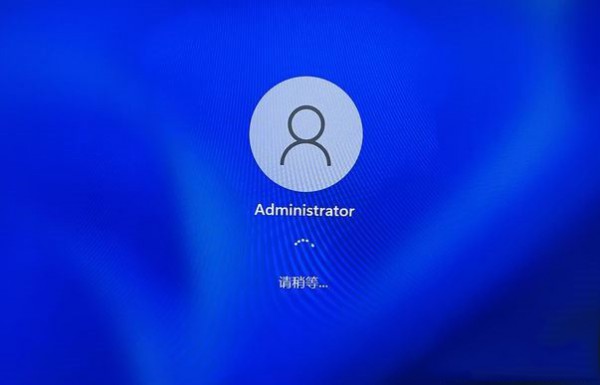
#2. 再起動し、Microsoft アカウントでログインしてみます。
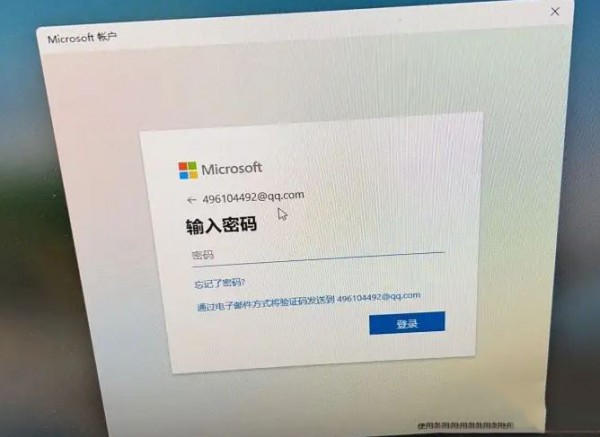
#3. ログイン ページでログイン オプションをクリックし、オフライン ログインを使用して、ローカル ログインに直接変更します。
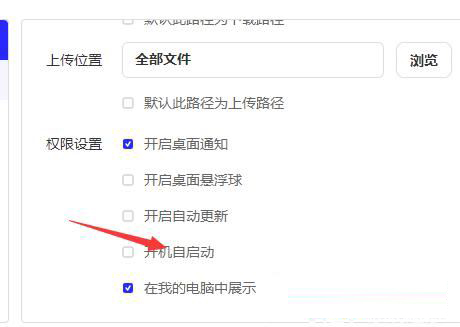
以上がWin11 起動インターフェイスでログインをクリックしても応答がないのはなぜですか? Win11 スタートアップ ポイントのログインが応答しない解決策の詳細の詳細内容です。詳細については、PHP 中国語 Web サイトの他の関連記事を参照してください。
声明:
この記事はrjzxw.comで複製されています。侵害がある場合は、admin@php.cn までご連絡ください。

